Pokud máte GPU Nvidia, pravděpodobně také mátenainstalovaná aplikace Nvidia Control Panel a také herní zážitek Nvidia. Přesně řečeno, pro správu GPU potřebujete pouze aplikaci ovládacího panelu Nvidia. Aplikace Game Experience není nutná pro hladké spouštění her ve vašem systému. Pomáhá udržovat ovladače v aktuálním stavu, kdy aktualizace systému Windows selhává, a to je docela dobrý důvod, proč je udržovat. Pokud používáte herní zážitek Nvidia, víte, že přichází také s nástrojem pro nahrávání, který se objeví, když klepnete na klávesovou zkratku Alt + Z. Pokud dáváte přednost použití jiné aplikace pro nahrávání, můžete vypnout funkci nahrávání Nvidia Game Experience, aniž byste ji museli odebrat.
VAROVÁNÍ: SPOILER: Přejděte dolů a podívejte se na video tutoriál na konci tohoto článku.

Vypněte nahrávání zážitků z hry Nvidia
Otevřete aplikaci Nvidia Game Experience a klikněte na tlačítko ozubeného kolečka v horní části. Otevře se panel Nastavení aplikace.
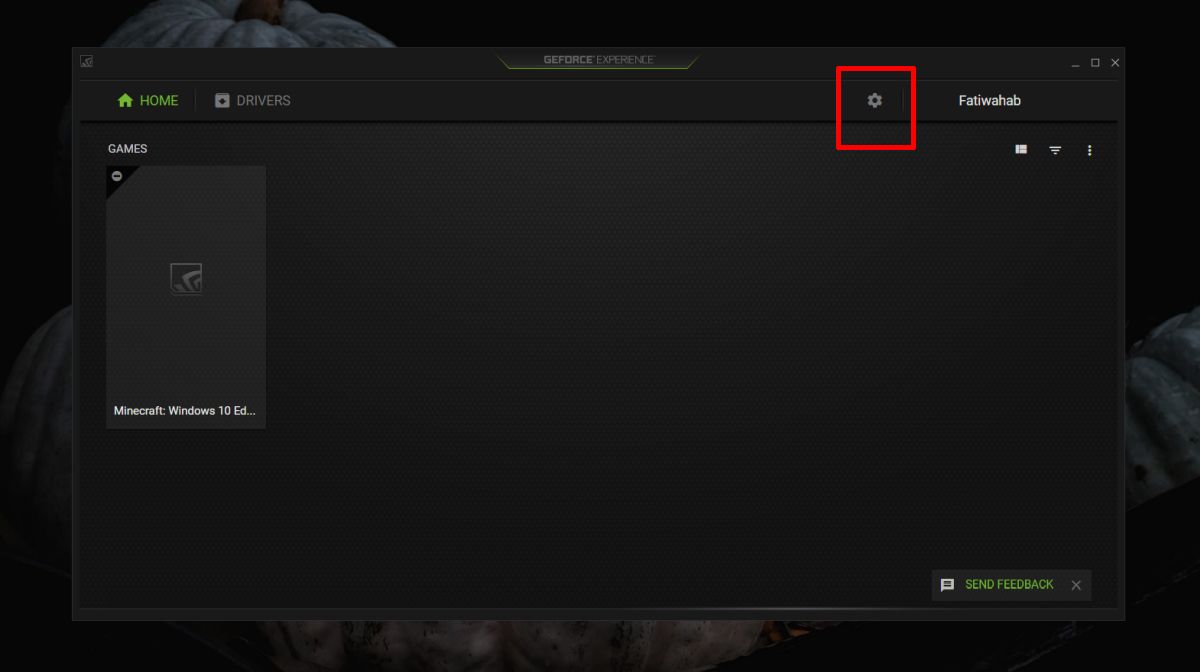
Přejděte dolů a uvidíte kartu nastavení pro překrytí ve hře. Tato karta má možnost vypnout překryv, který efektivně vypne funkci nahrávání.
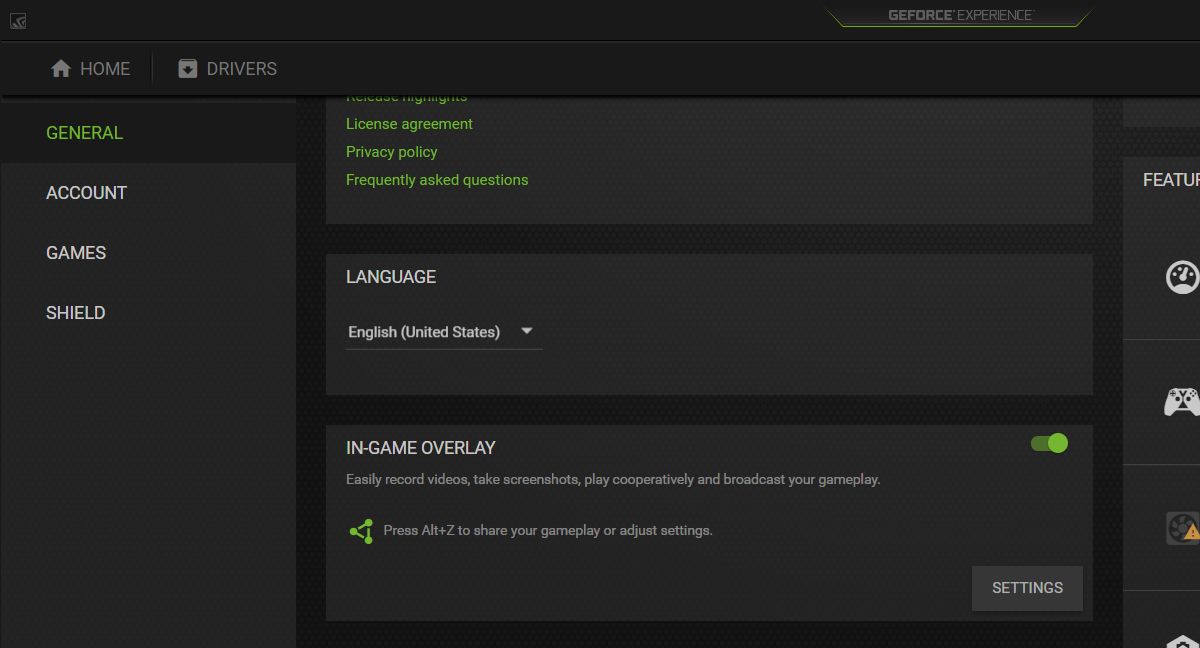
To znamená, že všechna nastavení, která vidíte napřekryvná vrstva již nebude k dispozici, včetně funkce screenshotu Alt + F1, i když máte spoustu alternativ k tomu na jakémkoli počítači se systémem Windows 10. Například, pokud hrajete hru Steam, můžete použít vestavěný nástroj pro snímání obrazovky Steam, nebo protože mluvíme o Windows 10, můžete také použít klávesovou zkratku Win + PrntScrn, nebo pouze Print Screen pro zachycení obrazovky .
Některé hry mají navíc své vlastnífunkce snímku obrazovky, která je oddělená od funkce Steam a Windows. Není mnoho her, ale stojí za to zkontrolovat, zda je ta, kterou hrajete, podporována.
Aplikace Nvidia Game Experience se snaží hodně dělatale faktem je, že většina jeho dobrých nebo zajímavých funkcí závisí na hrách, které ji podporují, nebo lepší, novější hardware, který má být přítomen. Pokud používáte o něco starší GPU Nvidia, můžete nainstalovat aplikaci Game Experience, ale z aktualizace ovladačů z ní nebudete mít moc.
Pro nahrávání obrazovky a screenshot hryje lepší používat vestavěné funkce systému Windows 10 nebo najít jiné alternativní aplikace. OBS je poměrně dobrá, i když je zdrojová hladová a nemusí být schopna běžet, když hrajete hru, pokud je váš hardware příliš starý.
Neexistuje způsob, jak změnit zkratku použitou k povolení překryvu.













Komentáře